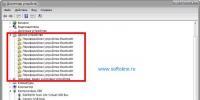Как найти выключенный iPhone. Поиск айфона по геолокации через компьютер с помощью приложения, по EMEI или специальными программами Найти мой iphone с компьютера
Все поклонники продукции компании Apple с нетерпением ждут появления новых моделей устройств. Крайне неприятная ситуация, когда только купленный iPhone или iPad украли или случайно вы его забыли в кафе, ресторане, спортзале. Воспользоваться им благодаря мощной защите производителя уже не смогут, но сам факт потери расстраивает. Избежать такой ситуации можно, если воспользоваться функциями поисками по геолокации. Для этого необходимо подключить специальные опции на мобильном.
Как отследить айфон с компьютера
Озаботиться подключением геолокации нужно сразу после покупки. Человека всегда теряет телефон внезапно и не может предугадать этот момент. Компания Apple предлагает использоваться для поиска айфона по геолокации через компьютер как встроенные, так и сторонние программы. Есть такие варианты отслеживания аппарата:
- Встроенные функции. Сервис iCloud предоставляет возможность определить местоположение девайса прямо с компьютера.
- Через приложения. Это специализированное ПО, которое получается доступ к определению координат айфона из разных источников (Wi-Fi, GPS-координаты, сим-карта, IMEI)
- Услуги мобильного оператора. Крупные компании за дополнительную плату предлагают дистанционно найти айфон, если в него вставлена SIM-карточка.
Найти айфон через icloud с компьютера
У компании Apple есть фирменная служба для поиска телефона при помощи геолокации. Называется сервис «Найти iPhone», воспользоваться им можно, только если провести предварительную настройку. Работать будет функция только при включенном на гаджете интернете, при его отсутствии будет показана последняя точка, где был обнаружен айфон. Найти айфон icloud с компьютера можно по следующей инструкции:
- Через другой телефон авторизуйтесь в «Найти iPhone» через свой Apple ID. Программа доступна в App store.
- При отсутствии телефона можно зайти с компьютера через браузер с сайта ICloud. Воспользоваться нужно опять же своей учеткой.
- К аккаунту можно привязать сразу несколько устройств. Выберите то, для которого нужно провести поиск через компьютер.
- После этого на карте появится местонахождение телефона или последняя координата, где он был зафиксирован. Можно выполнить передачу сигнала вызова на девайс даже при выключенном звуке, вывести на экран уведомление.
- Посмотреть последнее местоположение аппарата удастся, только если на нем будет активирована функции «Последняя геопозиция».
Как установить и включить приложение «Найти iPhone»
Функцию необходимо активировать заранее, чтобы была возможность найти айфон через компьютер. При первом включении девайса операционная система сразу же предлагает активировать возможность отслеживать аппарат. Польза от функции будет ощутимой в разных ситуациях – не только если аппарат утерян, произошла кража злоумышленниками планшета или мобильного. Опция пригодиться родителям, которые смогут с компьютера выполнять поиск устройства и понимать, где находятся их дети.
Опция поиска айфона поможет найти девайс, который выпал где-то из кармана и вы просто не можете его найти, забыли в общественном заведении или он завалился за диван. Если вы пропустили активацию функционала при первом запуске, то настроить ее можно по следующей инструкции:
- Откройте на айфоне настройки устройства.
- Нажмите на пункт «iCloud», найдите строчку под название «Найти iPhone» и активируйте функцию.
- Далее зайдите в раздел настроек «Конфиденциальность», нажмите на пункт «Службы локации» и убедитесь, что они тоже активированы.
- Пролистайте страницу с функцией геолокации, найдите параметр «Системные службы», выберите его.
- Тут нужно включить опцию «Найти iPhone».
Поиск iPhone с компьютера по IMEI
Каждый телефон обладает уникальный идентификатором, который состоит из 15 символов. Называется этот код IMEI, он уникален (данные не могут повторяться), и с его помощью можно через компьютер выполнить поиск телефона. Для этого на оборудовании должен быть активирован GPS-маячок. Чтобы найти iphone с компьютера, вам нужно будет только получить координаты через специальное приложение. Если у вас украли устройство, при помощи IMEI вы можете выполнить следующие варианты поиска:
- Установите на компьютере специальные программы, к примеру, ТрекерПлюс, Find My iPhone, IMEI-Poisk 2.0. При включенном интернете они определят местонахождение телефона.
- Если телефон украли, то занести свой IMEI в базу данных краденных мобильных. Это значительно понизит вероятность вторичной продажи вашего гаджета.
- Обратитесь в правоохранительные органы. При оформлении заявления нужно обязательно указать IMEI айфона, данные аккаунта Apple ID. Они также могут сделать запрос к мобильному оператору, чтобы он представил данные геолокации по сим-карте. Самостоятельно владелец выполнить такое обращение не может.

Независимые навигационные программы
Для использования функции геолокации с компьютера для поиска айфона можно использовать сторонние программы. Большая часть работает только при включенном интернете, GPS-маячке, поэтому от действий злоумышленника они не спасут. Они хорошо подходят для отслеживания перемещения пользователя, к примеру, ребенка. Есть несколько популярных вариантов, которые могут использовать для геолокации владельцы айфона.
Владельцы продукции Apple могут установить IMEI-Poisk 2.0. Для отслеживания используется уникальный 15-значный идентификатор, имеется доступ к данным мобильных операторов, проводится поиск в режиме онлайн. Это поможет вам найти местоположение человека или найти украденный мобильный. Для работы с данными программами необходимо указать следующую информацию:
- последнее известное местоположение телефона;
- когда в последний раз использовали гаджет;
- IMEI аппарата и номер.
IMEI-Poisk 2.0 отправит запрос по всем базам мобильный операторов, которые предоставлены для общественного пользования. Это поможет установить информацию по последней активности айфона, выполнить поиск местоположения при помощи геолокации. Абонент получит такие данные:
- местонахождение мобильного (если его не успели отключить);
- включен ли сейчас девайс;
- куда звонили с мобильного в последний раз;
- прочитать последнее текстовое сообщение, которое отправили с гаджета.
ТрекерПлюс – программа помогает найти айфон по геолокации через компьютер. Используется для определения местонахождения системы спутниковой навигации ГЛОНАСС и GPS. Установленная и активированная утилита на мобильном помогает:
- отследить передвижения аппарата;
- определить местонахождение девайса.
Если же вы собираетесь покупать айфон, то программа SNDeepInfo поможет проверить его по многим параметрам. Один из самых главных – IMEI, который присваивается каждому аппарату. Проверка по базам данных предотвратит приобретение краденого смартфона. SNDeepInfo может выдать вам по следующие параметры телефона:
- реальное количество встроенной памяти;
- цвет, который указал изготовитель;
- дату изготовления;
- методы разблокировки;
- версию прошивки.

Определение местоположения через мобильного оператора
Крупные компании, предоставляющие услуги сотовой связи, предлагают активировать платную услугу, которая помогает отследить местоположение вашего айфона. Полезной эта опция будет родителям, которые хотят знать, где находится их ребенок или родственник. Как правило, доступ к результатам поиска айфона по геолокации с компьютера можно получить из личного кабинета. Особенности услуги следующие:
- Поиск айфона по геолокации через компьютер имеет разную стоимость у операторов, как правило, плата берется за сутки использования сервиса. Бесплатно такие функции не предоставляются.
- Некоторые операторы не дают возможность расшарить данные результата поиска друзьям, даже если они подтвердили разрешение.
- Мобильный оператор предоставляет данные геолокации даже при выключенном аппарате.
- Дополнительные приложения для телефона не нужны. Можно зайти в личный кабинет, если ввести на сайте логин и пароль, с компьютера и увидеть все результаты или отправить с другого мобильного USSD-команду.
Отслеживание айфона другого человека с компьютера
Популярным решением для отслеживания местоположения по геолокации стала утилита Find My Friends. Это официально разрешенная программа для поиска айфона с компьютера. Владелец телефона может разрешить делиться данными геолокации с друзьями или родственниками. При утере смартфона можно его найти. Поиск айфона по геолокации через компьютер проводится по следующей инструкции:
- Скачайте, установите на смартфон программу. Загрузить можно Find My Friends из официального магазина App Store.
- Зайдите через свою учетную запись, справа вверху нажмите на значок в виде плюса.
- Укажите данные своего друга или родственника, которому хотите открыть доступ к данным поиска айфона по геолокации через компьютер. Кликните по слову «Send».
- Отправьте ссылку другу и разрешите доступ к информации.
- На главном экране приложения будет отображаться список подключенных устройств.
Видео
Устройства компании Apple отличаются высокой ценой, которая оправдывается их качеством, как с технической, так и с программной точки зрения. Это делает их привлекательными для злоумышленников, которые могут украсть iPhone, iPad или другое устройство на операционных системах iOS или MacOS для их продажи. Корпорация Apple прекрасно это понимает, и она постоянно дорабатывает безопасность своих устройств, представляя все новые функции их защиты от преступников.
Современные iPhone и iPad имеют встроенный сканер отпечатка пальца, который позволяет их владельцам с легкостью разблокировать устройство, без необходимости регулярного ввода пароля, но с повышенным уровнем безопасности. Также в iOS 5 в 2010 году была представлена функция «Найти iPhone», которая позволяет пользователям iCloud отследить, где находятся устройства, подключенные к их учетной записи. О том, каким образом настроить работу данной функции и как найти Айфон с компьютера используя iCloud, пойдет речь в данной статье.
Как настроить «Найти iPhone» для отслеживания через iCloud

Функция «Найти iPhone» является крайне полезной, и при первичной активации нового устройства от компании Apple, операционная система самостоятельно предлагает включить ее. Она может пригодиться не только, если телефон, планшет, плеер или другое устройство от Apple было украдено. При желании через него можно отследить местоположение девайса, что полезно для родителей, которые хотят узнать, где находится их ребенок. Также функция «Найти iPhone» поможет отыскать потерянное устройство, которое могло выпасть из кармана и до сих пор лежит нетронутым. Имеется и масса других сценариев, когда может потребоваться отследить местоположение Айфона или Айпада.
Если при первой настройке функция «Найти iPhone» не была активирована, это можно сделать в любой момент времени. Чтобы ее включить:

Важно: Также можно включить функцию «Последняя геопозиция», при активации которой каждый раз во время разрядки аккумулятора, устройство будет отправлять на сервера Apple информацию о своем местоположении в данный момент времени.

После выполнения описанных выше действий, функция «Найти iPhone» станет активной на устройстве, и его можно будет отследить через iCloud.
Обратите внимание: Если вы имеете несколько устройств от Apple, привязанных к одной учетной записи iCloud, настраивать функцию «Найти iPhone» необходимо для каждого из них отдельно.
Как найти iPhone или iPad с компьютера через iCloud
Если Айфон или Айпад необходимо найти, сделать это можно через любое устройство с доступом к интернету. На другой iPhone или iPad можно загрузить специальное приложение из AppStore, которое называется «Найти iPhone». Делать это не обязательно, поскольку также можно найти потерянный гаджет через сайт iCloud.
При этом важно, чтобы были выполнены следующие условия:
- Функция «Найти iPhone» должна быть включена;
- Устройство должно быть подключено к сети Интернет;
- Аккумулятор девайса не должен быть разряжен. Если он разряжен, и в настройках включена функция отправки последней геопозиции, можно будет узнать место, где в последний момент находилось устройство.
Чтобы найти Айфон или Айпад с компьютера через iCloud, необходимо сделать следующее:


Важно: Если потерянное устройство выключено или отключено от интернета, все равно можно использовать любую из приведенных выше функций. На серверах iCloud сохранится команда, и она будет выполнена при подключении утерянного гаджета к сети.
Основным инструментом поиска устройства через функцию «Найти iPhone» является карта. На ней отображается точное местоположение потерянного девайса. Местоположение определяется довольно хорошо, но проблема может возникнуть, если устройство находится у злоумышленника в многоэтажном доме, поскольку точно определить этаж, где находится Айфон или Айпад, не получится.
Что делать, если не настроена функция «Найти iPhone»
Не все пользователи думают о безопасности своего устройства и сохранности личных данных до тех пор, пока их смартфон или планшет не окажется у злоумышленников. Если функция «Найти iPhone» не была включена, но устройство пропало, обнаружить его местоположение или заблокировать девайс удаленно не получится. В такой ситуации рекомендуется выполнить следующие действия:

Шансов вернуть устройство, если отключена функция «Найти iPhone», практически нет, и самое главное в данной ситуации максимально обезопасить свои личные данные от их использования злоумышленниками.
Если вы вдруг потеряли свой iPhone, то не стоит спешить предаваться унынию и расстраиваться из-за возможной утечки конфиденциальных данных. Компания Apple постаралась сделать на программном уровне все возможное, чтобы пользователи как можно реже теряли свои i-устройства, а их личная информация не смогла случайно попасть в руки злоумышленников.
Функция «Найти iPhone»
В набор предустановленных приложений на любом современном iPhone входит утилита под названием «Найти iPhone», цель которой заключается в предоставлении пользователю возможности частично управлять утерянным смартфоном на расстоянии. Сразу стоит сказать, что для использования приложения ваш iPhone должен быть зарегистрирован в системе поиска заранее, ещё до случившейся потери - иначе вы просто не сможете воспользоваться данной функцией.
Для включения функции на iOS 11 потребуется зайти в «Настройки», открыть собственный профиль (он расположен в самом верху меню) и перейти в iCloud, где будет необходимо отыскать строку «Найти iPhone» и перевести ползунок напротив нее в активный режим. На этом вся настройка заканчивается - теперь данная функция будет работать на вашем устройстве постоянно. Для отключения утилиты нужно будет вновь зайти в то же подменю «Настроек» и сдвинуть зелёный ползунок в обратном направлении.

Функция «Найти iPhone» предлагает три сценария использования: удаленная блокировка утерянного устройства, удаление всех данных со смартфона и активация звукового сигнала на расстоянии. Рассмотрим каждый пункт чуть более подробно:
- «Режим пропажи». В данном разделе вы можете на расстоянии заблокировать свой смартфон с помощью любого другого устройства, имеющего выход в интернет. После того как вы введёте свой пароль от iCloud, доступ к любым функциям iPhone будет запрещен, а на дисплее телефона высветится соответствующая надпись.
- «Стереть iPhone». При помощи данной опции пользователь может безвозвратно стереть абсолютно все данные с потерянного гаджета, тем самым обезопасив себя от утечки конфиденциальной информации, хранившейся на айфоне.
- «Воспроизвести звук» позволяет владельцу пропавшего смартфона активировать громкий характерный звук на устройстве. Функция будет полезна в том случае, если вы потеряли iPhone где-то дома или в гостях и просто не можете отыскать рядом свой девайс.
Важным условием работы всех трёх функций является активное подключение пропавшего смартфона к сети интернет: в противном случае отправляемые команды просто не будут доходить до устройства.
Как найти, если аппарат выключен
При севшей батарее или преднамеренном отключении питания устройства злоумышленником ситуация с поиском iPhone становится сложнее. Получить актуальные сведения о геопозиции пропавшего смартфона не выйдет - у вас останется лишь возможность узнать, где находился гаджет перед выключением. В большинстве случаев такая информация вряд ли сможет оказать какую-либо помощь в розыске, но иногда и её достаточно: например, если телефон был потерян дома, вы сможете спокойно заняться его поиском и не волноваться, что он был украден или оставлен в каком-либо другом месте.
Для возможности отправки смартфоном сведений о его последней перед отключением геопозиции от пользователя потребуется активировать данную опцию в том же разделе iCloud. Переведите ползунок «Последняя геопозиция» вправо и ваше устройство будет всегда отправлять данные о своей локации на сервер Apple при критически низком заряде аккумулятора.
Если iPhone был украден, а затем преднамеренно отключён, вы можете отправить на устройство сообщение, которое будет отображаться на дисплее после активации гаджета. Возможно, злоумышленник решит вернуть смартфон за вознаграждение или на иных условиях. Если же пропавший девайс будет найдёт кем-то порядочным, то велика вероятность того, что после получения контактной информации из данного сообщения человек безвозмездно вернёт устройство. Ввести текстовое сообщение с контактами можно в разделе «Режим пропажи», о котором уже было рассказано раннее.
Как найти через айфон
Получить доступ к данным геолокации пропавшего iPhone можно и с другого iPhone (а также с iPad или iPod Touch). Для этого будет необходимо загрузить утилиту «Найти iPhone» из AppStore или просто открыть её, если она уже установлена. При первом входе в приложение попросят ввести имя учетной записи iCloud и пароль, которые использовались для авторизации на пропавшем смартфоне.
Если все пройдёт успешно, то вы увидите географическую карту с меткой о местонахождении потерянного устройства, а также три кнопки дистанционного управления. В целом интерфейс приложения является адаптацией веб-версии сервиса «Find iPhone», с которого и осуществляется весь поисковый процесс. Дополнительной функцией приложения является возможность проложить маршрут к месту обнаружения пропавшего гаджета, что поможет сэкономить некоторое время и моментально отправиться в путь за найденным айфоном.
В случае если вы владеете несколькими i-девайсами, все они будут отображаться на одной карте. Чтобы просмотреть информацию именно о потерянном устройстве, щёлкните по его имени в блоке со списком всех гаджетов.
Также в случае утери пропавшим айфоном сотового сигнала или при полном разряде его аккумулятора рядом с аватаром смартфона будет находиться серый кружок, обозначающий, что предоставленные в «Найти IPhone» данные являются не самыми свежими. Зелёный кружок отображается тогда, когда потерянное устройство имеет доступ к интернету, а информация - самая актуальная.
Также в приложении «Find iPhone» можно увидеть остаток заряда батареи пропавшего устройства, эти данные обновляются вместе с географическими координатами смартфона.
Как найти айфон с компьютера iCloud
Если нет желания или возможности скачать приложение «Найти IPhone» на другое устройство от компании Apple, вы всегда можете воспользоваться веб-версией сервиса.
Чтобы осуществить поиск пропавшего смартфона с компьютера через iCloud, необходимо выполнить следующие шаги:
- Перейти на сайт iCloud.
- Кликнуть по «Открыть найти iPhone».
- Ввести свой AppleID и пароль от учетной записи.
- В выпадающем меню над картой выбрать устройство, которое пропало.
- Получить все интересующие вас сведения.
Важно, что в iCloud будут отображаться устройства, привязанные к учетной записи, с которой вы осуществляете текущую сессию. В случае если пропавший смартфон разрядился или не имеет подключения к интернету, вы все равно можете воспользоваться любой из трёх представленных функций: при активации айфона и его соединении с сетью команды будут выполнены.
Мобильные устройства Apple хорошо умеют определять своё местоположение, но проблема с поиском iPhone или iPad все же может возникнуть. Зная географические координаты гаджета, вы с лёгкостью сможете отыскать их в реальном мире, но вот что делать, если Ваш смартфон был украден или найден и отнесён в многоэтажку.
На данный момент ни одна служба геолокации не может предоставить пользователю информацию относительно физической высоты, на которой находится девайс.
Ходят слухи, что корпорация Apple занимается этой проблемой, но пока не было представлено ни одного практического решения данного вопроса.
На сайте iCloud также можно сменить пароль от учетной записи, если вы вдруг потеряли всякую надежду на возвращение своего смартфона. Это следует сделать, чтобы обезопасить себя от несанкционированного распространения данных, связанных с личной перепиской, паролями от сайтов, банковскими счетами и иным контентом.
Заключение
Сразу расстраиваться или впадать в панику при пропаже iPhone точно не стоит. Вы всегда можете заблокировать злоумышленникам доступ к личной информации. Но более оптимистично выглядит тот вариант событий, при котором потерянное устройство будет все-таки возвращено своему хозяину.
Вернуть смартфон от компании Apple не составит особого труда, если на гаджете была заблаговременно активирована функция «Найти iPhone», позволяющая пользователю получить актуальные сведения о местоположении пропавшего устройства, а также заблокировать или «очистить» айфон.
Сайт iCloud.com позволяет пользователям получить доступ к различным функциям облачного сервиса iCloud от Apple, в том числе «Найти iPhone », на любом устройстве с установленным браузером. Владельцы iPhone или iPad могли заметить, что при попытке войти на сайт с мобильного устройства, вместо обычного окна авторизации пользователей встречает страница запуска локальных iOS-приложений для сервиса iCloud.
Вконтакте
Это не слишком удобно в ситуациях, когда пользователям нужен доступ к полному спектру сервисов iCloud, или в случае необходимости входа в веб-версию iCloud.com с чужого устройства, чтобы найти утерянный iPhone.
Решается проблема довольно просто. Вместо авторизации в отдельных приложениях, вы можете получить доступ к окну авторизации iCloud.com непосредственно с iPhone, iPad или устройстве на базе Android, используя браузер.
1 . Откройте браузер и введите адрес в новом окне или вкладке.
3 . В отобразившемся меню выберите опцию «Полная версия сайта ».

4 . iCloud.com откроется в десктопной версии, а на экране появится привычное окно авторизации.

Главным минусом использования веб-версии iCloud.com на мобильных устройствах является неудобная навигация и затруднительный скроллинг. Иногда, чтобы открыть необходимое приложение приходится переворачивать устройство в горизонтальную ориентацию.

Авторизовавшись на сайте, вы сможете получить доступ ко всем функциям сервиса, в том числе «Найти iPhone », возможности отключить блокировку активации для службы «Найти iPhone », приложениям «Настройки », где можно посмотреть привязанные к iCloud устройства, «Контакты », «Заметки », Pages, Keynote, Numbers и пр.


Если на вашем Phone или iPad не установлена современная версия iOS (9 и выше) или вы по каким-либо причинам не хотите использовать Safari, получить доступ к iCloud.com можно при помощи мобильной версии Chrome.
Примечание. Описанный ниже метод также работает для Android-версии Chrome.
1 . Откройте браузер и зайдите на сайт iCloud.com. Затем нажмите на кнопку с изображением трех точек в верхнем правом углу приложения Chrome.
2 . Выберите опцию «Полная версия » в выпадающем меню для перезагрузки страницы.

Пользуясь мобильным девайсом постоянно существует риск его кражи или потери. Смартфоны и планшеты от Apple стоят немалых денег, но что более важно и ценно – это информация, которая на них хранится, и по стечению обстоятельств может попасть не в те руки. Благодаря решению производителя, в большинстве гаджетов от Apple имеется встроенная защита, в виде функции « Найти iPhone » или « Найти iPad ». Благодаря ней пользователь удаленно может найти айфон онлайн или планшет на карте, выполнить полную блокировку устройства, защитив свои личные данные. Так же можно отправить на гаджет текстовое сообщение, или полностью стереть все имеющиеся данные в памяти девайса.
Для этого необходимо включить соответствующую функцию «Найти iPhone (iPad)» в настройках устройства.
Выполните следующую последовательность действий:
- Зайдите в «Настройки» устройства, и перейдите на вкладку «iCloud»;
- Прокрутите параметры вниз, до строчки «Найти iPhone»;
- Запустите режим, и в дополнительном окошке отметьте «Подтвердить».
- В случае если вы хотите знать точное расположение вашего девайса в момент низкого уровня заряда аккумулятора, задайте параметр «Последняя геопозиция».

|

|
Как найти утерянный айфон?
Для того, что бы знать как найти потерянный айфон , необходимо внимательно изучить инструкцию по работе с сервисом по поиску и блокировке гаджета, на специальной странице iCloud.com .
Найти айфон iCloud с компьютера онлайн не отнимет у пользователей много времени. Сервис легок и прост по своей функциональности, знает или другой девайс, и при этом поможет защитить данные владельца.

Для этого выполните следующие действия:
- Откройте страницу iCloud.com или запустите соответствующий пункт настроек, на другом девайсе;
- Укажите ваш уникальный код Apple ID, а так же пароль от учетной записи на сервисе iCloud. Вся вводимая информация должна совпадать с данными утерянного гаджета;
- На сайте iCloud перейдите в раздел «Найти iPhone»;
- В меню страницы сайта, перейдите на вкладку «Все устройства». Выбрав утерянный (украденный) гаджет, вы увидите его месторасположение на представленной карте;
- Запустите «Режим пропажи». Он поможет Если вы знаете что смартфон находится по близости с вами, можно запустить громкий звуковой сигнал, который поможет отыскать его. Дополнительно можно стереть всю информацию с устройства, если вы боитесь, что вашими личными данными могут воспользоваться третьи лица.